X/Twitterで自分のアカウントのURLを確認・コピーする方法【iPhone/Android/PC】
自分のX(旧Twitter)アカウントのURLを取得して、Instagramや他のSNS、名刺などにリンクを貼りたいと考える方のために、デバイス別の方法を詳しく解説します。以下の手順に従うことで、正確にURLを取得・シェアすることができます。
目次
- ブラウザでプロフィールページのURLをコピーする
- URLを手動入力する方法
- ポスト(ツイート)からURLを編集する方法
1. ブラウザでプロフィールページのURLをコピーする方法
ブラウザ版のXでプロフィールページを開いてコピーする方法が一番簡単でおすすめです。この方法は、手動入力や編集の必要がなく、URLを正確に取得できます。
iPhoneの場合(Safari)
- ブラウザで「https://twitter.com/」にアクセスし、Xにログインします。
- 画面右上のメニューから「プロフィール」を開きます。
- プロフィールページが表示されたら、URL欄を軽くタップして「コピー」を選択します。
Androidの場合(Chrome)
- Chromeブラウザで「https://twitter.com/」にアクセスし、ログイン後に「プロフィール」を選択します。
- プロフィールページでURL欄をタップし、コピーアイコンをタップします。
PCの場合
- パソコンのブラウザでも同様にXにログインし、「プロフィール」を開きます。
- 表示されたURLをブラウザのアドレスバーからコピーします。
2. URLを手動入力する方法
自分の「ユーザー名」を知っている場合は、URLを直接手入力する方法もあります。
手動でのURL構成
https://twitter.com/ユーザー名- ユーザー名は「@」と4文字以上15文字以内の英数字および「_」で構成されますが、URLでは「@」は省略します。
手順
- Xアプリで自分の「ユーザー名」を確認します(「設定」からプロフィール情報で確認可能)。
- ブラウザのアドレスバーに「https://twitter.com/」に続けてユーザー名を入力し、手動でURLを構成します。
3. ポスト(ツイート)のURLから編集する方法
ブラウザにアクセスできない場合や手動入力を避けたい方は、ツイートの共有機能からURLを取得する方法もあります。
手順
- Xアプリで自分のポストを開き、共有ボタンをタップし、「リンクをコピー」を選択します。
- コピーしたURLを他のアプリ(例:メモアプリ)にペーストし、ユーザー名より後ろ(「/」以降)を削除します。
注意
この方法では、編集したURLが正しく機能しない場合があります。特にiPhoneの「メモ」アプリでハイパーリンクを編集する際は、リンク先も修正が必要です。
他のSNSにX/TwitterのURLを貼る方法
取得したXアカウントのURLを他のSNSに貼る方法も紹介します。
Instagramの場合
- Instagramアプリで右下のアイコンをタップして自分のプロフィールを開き、「プロフィールを編集」を選択します。
- 「リンク」の入力欄をタップし、「外部リンクを追加」を選択します。
- XアカウントのURLをペーストし、「完了」をタップします。
Facebookの場合
- Facebookアプリで自分のプロフィールを開き、「プロフィールを編集」を選択します。
- プロフィール編集画面の「リンク」セクションで「ウェブサイトを追加」をタップします。
- URLを入力し、右上の「保存」をタップして完了です。
これらの方法を使って、自分のXアカウントのURLを正確に確認し、簡単にSNSや名刺にシェアできます。


コメント